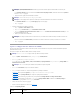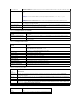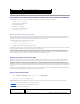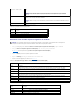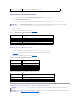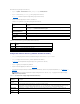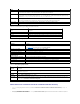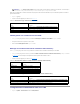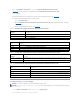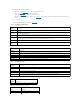Users Guide
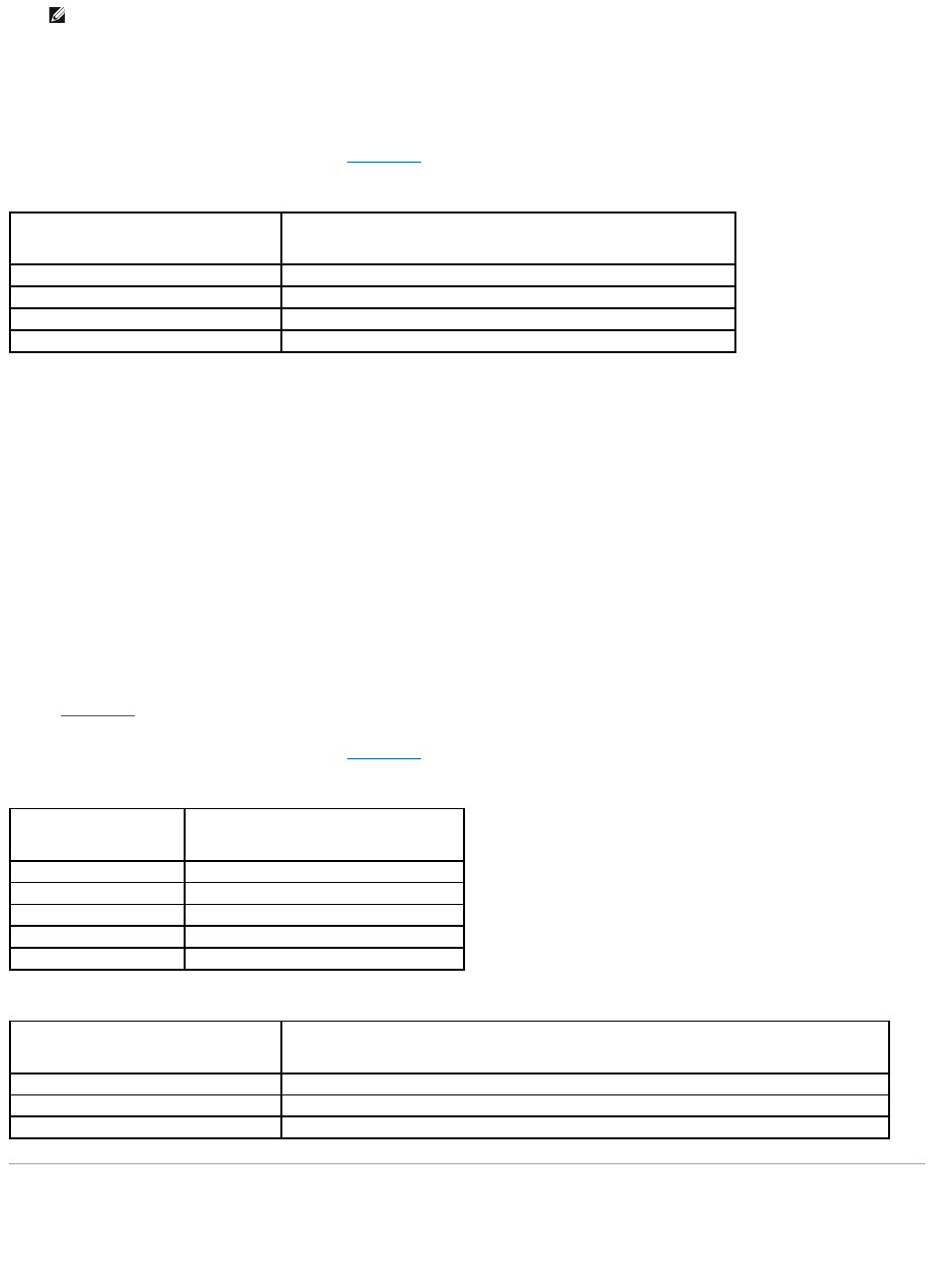
VérifiezquelescertificatsSSLducontrôleurdedomainesontsignésparlamêmeautoritédecertificationetquececertificatestdisponiblesurlastationde
gestionaccédantàiDRAC.
3. Cliquez sur Appliquer.
4. Cliquezsurleboutonappropriépourcontinuer.Voirtableau 5-25.
Tableau 5-25.BoutonsdelapageTéléversementd'uncertificat
Téléchargementd'uncertificatdeserveuriDRAC
1. Sur la page Menu principal d'Active Directory,sélectionnezTéléchargeruncertificatdeserveuriDRACet cliquez sur Suivant.
2. Enregistrezlefichierdansunrépertoiredevotresystème.
3. DanslafenêtreTéléchargementterminé, cliquez sur Fermer.
Affichaged'uncertificatd'autoritédecertificationActiveDirectory
Utilisez la page Menu principal d'Active Directorypourafficheruncertificatdeserveurd'autoritédecertificationpourvotreiDRAC.
1. Sur la page Menu principal d'Active Directory,sélectionnezAfficherlecertificatd'autoritédecertificationd'ActiveDirectory et cliquez sur Suivant.
Le tableau 5-26décritleschampsetlesdescriptionsassociéesrépertoriésdanslafenêtreCertificat.
2. Cliquezsurleboutonappropriépourcontinuer.Voirtableau 5-27.
Tableau 5-26.Informationsrelativesaucertificatd'autoritédecertificationd'ActiveDirectory
Tableau 5-27.BoutonsdelapageAfficherlecertificatd'autoritédecertificationd'ActiveDirectory
ConfigurationdescommunicationssériesurleLAN
1. Cliquez sur Système® Accèsàdistance® iDRAC® Réseau/Sécurité.
REMARQUE:La valeur Chemind'accèsaufichieraffichelechemind'accèsaufichierrelatifaucertificatquevoustéléversez.Vousdeveztaperle
chemin de fichier absolu qui inclut le chemin complet et le nom de fichier complet, y compris l'extension du fichier.
Bouton
Description
Imprimer
Imprime les valeurs de Téléversementd'uncertificatapparaissantàl'écran.
Actualiser
Recharge la page Téléversementd'uncertificat.
Appliquer
Applique le certificat au micrologiciel iDRAC.
Retour au menu principal d'Active Directory
RetourneàlapageMenu principal d'Active Directory.
Champ
Description
Numérodesérie
Numérodesérieducertificat.
Informations sur le sujet
Attributsducertificatentrésparledemandeur.
Informationssurl'émetteur
Attributsducertificatrenvoyésparl'émetteur.
Valide du
Dated'émissionducertificat.
Valide jusqu'au
Date d'expiration du certificat.
Bouton
Description
Imprimer
Imprime les valeurs de Certificatd'autoritédecertificationd'ActiveDirectoryapparaissantàl'écran.
Actualiser
Recharge la page Certificatd'autoritédecertificationd'ActiveDirectory.
Retour au menu principal d'Active Directory
Renvoiel'utilisateuràlapageMenu principal d'Active Directory.